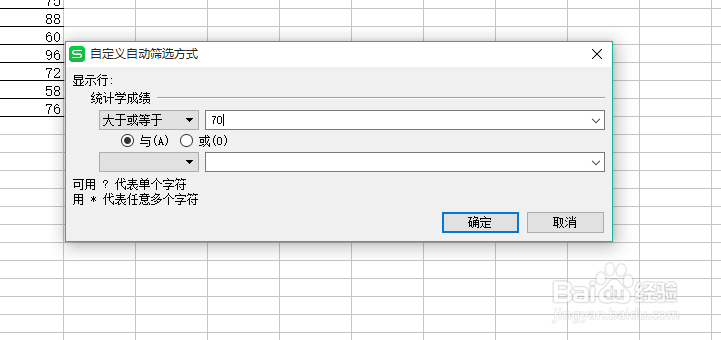1、第一步,选择“数据”菜单(最上面一栏),再选择“自动筛选”。这时会在第一行出现下拉箭头。
2、在下拉箭头方框内选择要筛选出的数据。比如,要筛选出统计学成绩为75分的学生。则选择75,点击确定。
3、如果要筛选出四门成绩都大于70分的学生,则要设定条件,这里我们使用数字筛选(EXCEL中可以使用高级筛选)。点击如图所示方框的右上角“数字筛选”,然后确定。
4、之后会出现如图所示下拉栏。选择大于或等于。然后会跳出一个条件框。
5、在条件框中输入“70”(此处只有一个条件所以只用使用一个条件框)。点击确定,后出现如图结果。